Руководство по созданию и запуску имитации устройства Интернета вещей
В этом руководстве вы используете имитацию устройства для создания и запуска имитации Интернета вещей с помощью одного или нескольких имитированных устройств.
Изучив это руководство, вы:
- Просмотрите все активные и архивные имитации.
- Создадите и запустите имитацию.
- Просмотрите метрики имитации.
- Остановка имитации
Если у вас еще нет подписки Azure, создайте бесплатную учетную запись Azure, прежде чем начинать работу.
предварительные требования
Для работы с этим руководством необходим развернутый экземпляр Симулятора устройств в подписке Azure.
Если вы еще не развернули имитацию устройств, см. сведения о развертывании имитации устройств на сайте GitHub.
Просмотр имитаций
В строке меню выберите Simulations (Имитации). На странице Simulations (Имитации) содержатся сведения обо всех доступных имитациях. На этой странице вы увидите симуляцию, которая в настоящее время выполняется и запущена ранее. Для повторного выполнения предыдущей имитации щелкните плитку имитации, чтобы открыть сведения о ней:
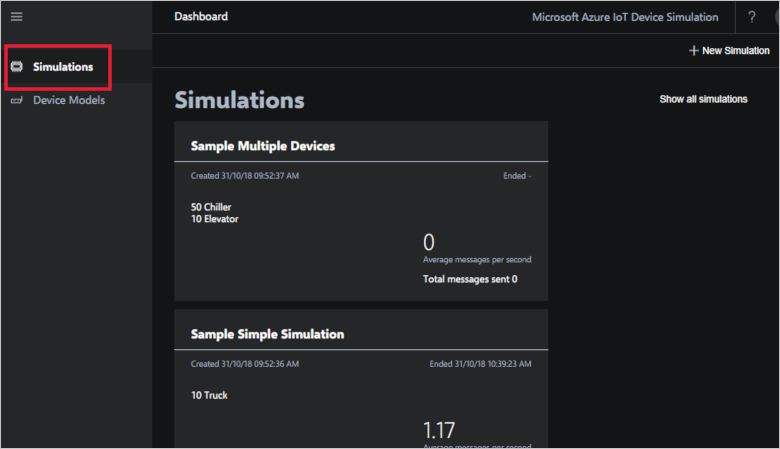
Создание имитации
Чтобы создать имитацию, в правом верхнем углу щелкните + New Simulation (+ Создать имитацию).
Имитация состоит из одной или нескольких моделей устройств. Модель устройства определяет поведение, телеметрию и формат сообщений имитируемого устройства.
Чтобы добавить модель устройства, щелкните + Add a device type (+ Добавить тип устройства) и выберите модель устройства из списка. При имитации может применяться несколько моделей устройства. В каждой модели устройства содержится разное количество устройств и применяется разная частота отправки сообщений.
После завершения новой формы имитации щелкните Запустить имитацию, чтобы начать имитацию.
В зависимости от количества имитированных устройств настройка и запуск имитации может занять несколько минут.
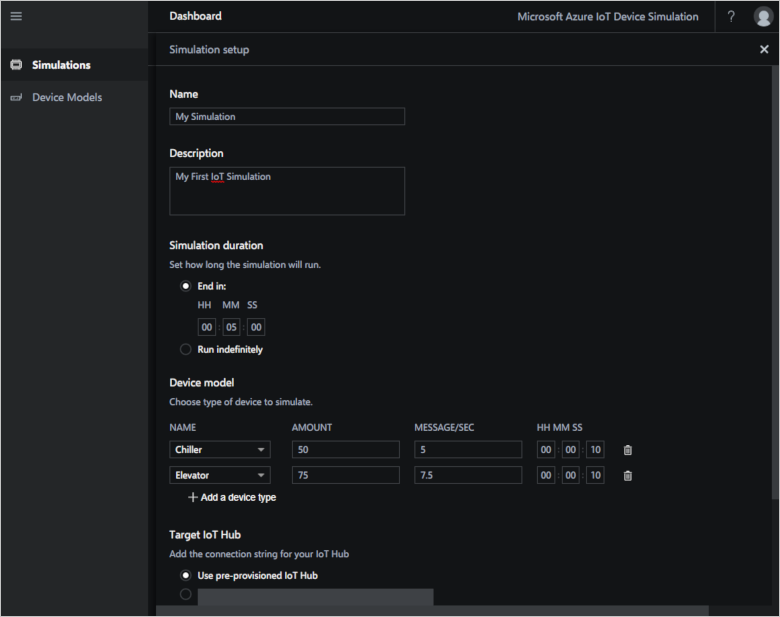
Остановка имитации
Если щелкнуть Запустить имитацию, отобразится страница со сведениями об имитации. На этой странице отображаются данные статистики и метрик динамической имитации из Центра Интернета вещей. Вы также можете открыть эту страницу со сведениями, щелкнув плитку имитации на странице Simulations (Имитации).
Чтобы остановить имитацию, щелкните Остановить имитацию на панели действий в правом верхнем углу.
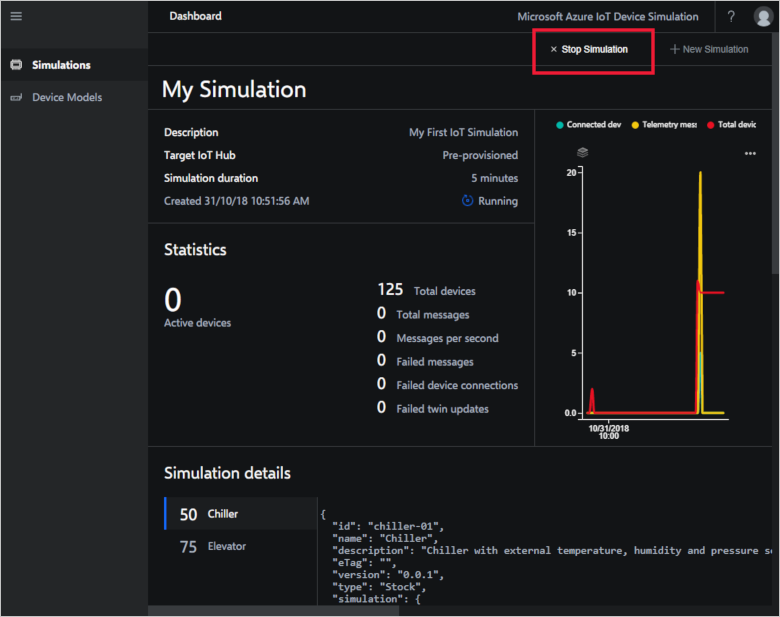
Дальнейшие действия
В этом руководстве вы узнали, как создать, запустить и остановить имитацию. Вы также узнали, как просмотреть сведения об имитации. Чтобы узнать больше о запуске имитаций, перейдите к следующему руководству: